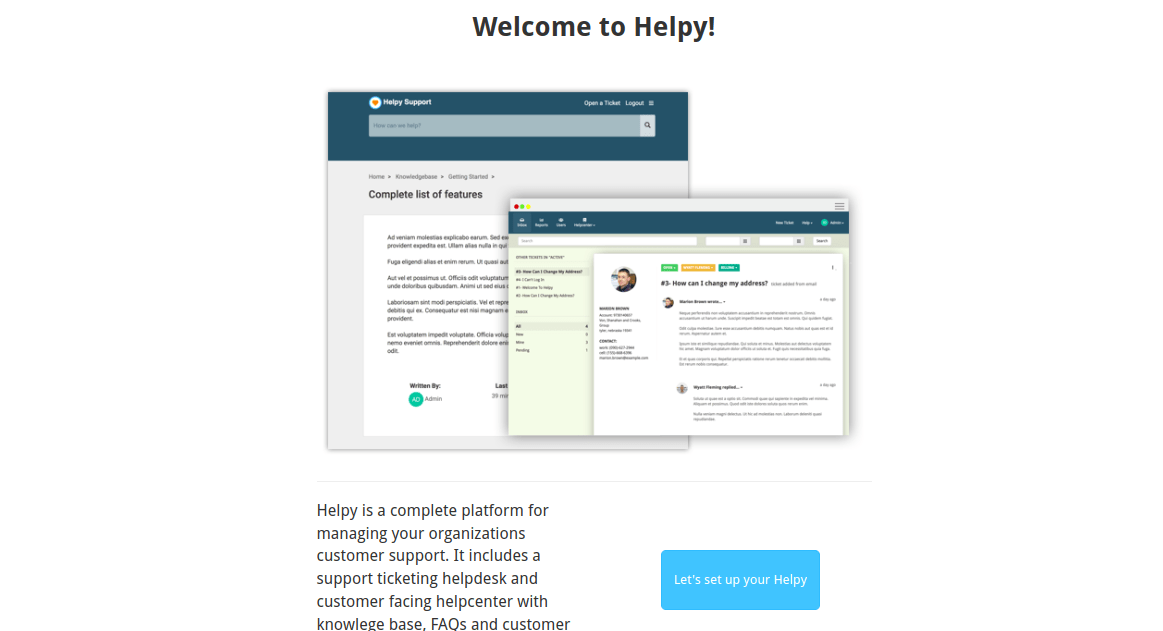Helpy Helpdesk是一款客户服务软件,可为企业提供一种有效的方式来管理客户查询和支持票证,简化客户沟通并提高客户满意度。
在 Ubuntu 22.04 LTS Jammy Jellyfish 上安装帮助客户帮助台
第 1 步。首先,通过在终端中运行以下命令,确保所有系统软件包都是最新的。apt
<span class="pln">sudo apt update sudo apt upgrade sudo apt install apt</span><span class="pun">-</span><span class="pln">transport</span><span class="pun">-</span><span class="pln">https ca</span><span class="pun">-</span><span class="pln">certificates curl software</span><span class="pun">-</span><span class="pln">properties</span><span class="pun">-</span><span class="pln">common</span>
第 2 步。安装 Docker。
默认情况下,Docker 在 Ubuntu 22.04 基础存储库上不可用。现在运行以下命令将 Docker 存储库添加到系统中:
<span class="pln">echo </span><span class="str">"deb [arch=$(dpkg --print-architecture) signed-by=/usr/share/keyrings/docker-archive-keyring.gpg] https://download.docker.com/linux/ubuntu $(lsb_release -cs) stable"</span> <span class="pun">|</span><span class="pln"> sudo tee </span><span class="pun">/</span><span class="pln">etc</span><span class="pun">/</span><span class="pln">apt</span><span class="pun">/</span><span class="pln">sources</span><span class="pun">.</span><span class="pln">list</span><span class="pun">.</span><span class="pln">d</span><span class="pun">/</span><span class="pln">docker</span><span class="pun">.</span><span class="pln">list</span>
接下来,将 GPG 密钥导入您的系统:
<span class="pln">curl </span><span class="pun">-</span><span class="pln">fsSL https</span><span class="pun">:</span><span class="com">//download.docker.com/linux/ubuntu/gpg | sudo gpg --dearmor -o /usr/share/keyrings/docker-archive-keyring.gpg</span>
启用存储库后,现在使用以下命令安装最新版本的 Docker 包:
<span class="pln">sudo apt update sudo apt install docker</span><span class="pun">-</span><span class="pln">ce docker</span><span class="pun">-</span><span class="pln">ce</span><span class="pun">-</span><span class="pln">cli containerd</span><span class="pun">.</span><span class="pln">io docker</span><span class="pun">-</span><span class="pln">compose</span><span class="pun">-</span><span class="pln">plugin</span>
您可以验证 Docker 是否已安装以及当前版本:
<span class="pln">docker </span><span class="pun">-</span><span class="pln">v</span>
成功安装后,启用 Docker(在系统启动时自动启动)、启动并使用以下命令验证状态:
<span class="pln">sudo systemctl enable docker sudo systemctl start docker sudo systemctl status docker</span>
有关安装 Docker 的其他资源,请阅读下面的帖子:
- 如何在 Ubuntu Linux √ 上安装 Docker。
第 3 步。在 Ubuntu 22.04 上安装帮助客户帮助台。
默认情况下,Helpy 在 Ubuntu 22.04 基础存储库中不可用。现在运行以下命令,从 Ubuntu 系统的 GitHub 存储库下载最新的稳定版 Helpy:
<span class="pln">git clone https</span><span class="pun">:</span><span class="com">//github.com/helpyio/helpy.git</span>
接下来,导航到帮助目录:
<span class="pln">cd helpy</span>
之后,使用以下命令重命名帮助环境文件:
<span class="pln">cp docker</span><span class="pun">/.</span><span class="pln">env</span><span class="pun">.</span><span class="pln">sample docker</span><span class="pun">/.</span><span class="pln">env</span>
现在,使用以下命令为 Helpy 构建 Docker 映像:
<span class="pln">docker</span><span class="pun">-</span><span class="pln">compose build</span>
我们将继续使用单个命令启动所有服务:
<span class="pln">docker</span><span class="pun">-</span><span class="pln">compose up </span><span class="pun">-</span><span class="pln">d</span>
验证所有正在运行的容器的状态:
<span class="pln">docker</span><span class="pun">-</span><span class="pln">compose ps</span>
输出:
<span class="typ">Name</span> <span class="typ">Command</span> <span class="typ">State</span> <span class="typ">Ports</span> <span class="pun">----------------------------------------------------------------------------------------------------------------------------------</span><span class="pln"> helpy_helpy_01 </span><span class="pun">/</span><span class="pln">bin</span><span class="pun">/</span><span class="pln">bash </span><span class="pun">/</span><span class="pln">helpy</span><span class="pun">/</span><span class="pln">docker</span><span class="pun">/</span><span class="pln">run</span><span class="pun">.</span><span class="pln">sh </span><span class="typ">Up</span> <span class="lit">0.0</span><span class="pun">.</span><span class="lit">0.0</span><span class="pun">:</span><span class="lit">3000</span><span class="pun">-></span><span class="lit">3000</span><span class="pun">/</span><span class="pln">tcp</span><span class="pun">,:::</span><span class="lit">3000</span><span class="pun">-></span><span class="lit">3000</span><span class="pun">/</span><span class="pln">tcp helpy_postgres_01 docker</span><span class="pun">-</span><span class="pln">entrypoint</span><span class="pun">.</span><span class="pln">sh postgres </span><span class="typ">Up</span> <span class="lit">5432</span><span class="pun">/</span><span class="pln">tcp nginx nginx </span><span class="pun">-</span><span class="pln">g daemon off</span><span class="pun">;</span> <span class="typ">Up</span> <span class="lit">0.0</span><span class="pun">.</span><span class="lit">0.0</span><span class="pun">:</span><span class="lit">443</span><span class="pun">-></span><span class="lit">443</span><span class="pun">/</span><span class="pln">tcp</span><span class="pun">,:::</span><span class="lit">443</span><span class="pun">-></span><span class="lit">443</span><span class="pun">/</span><span class="pln">tcp</span><span class="pun">,</span> <span class="lit">0.0</span><span class="pun">.</span><span class="lit">0.0</span><span class="pun">:</span><span class="lit">80</span><span class="pun">-></span><span class="lit">80</span><span class="pun">/</span><span class="pln">tcp</span><span class="pun">,:::</span><span class="lit">80</span><span class="pun">-></span><span class="lit">80</span><span class="pun">/</span><span class="pln">tcp</span>
第 4 步。配置防火墙。
现在我们使用 Helpy 设置了一个简单防火墙 (UFW),以允许在 HTTP 和 HTTPS 的默认 Web 端口上进行公共访问:
<span class="pln">sudo ufw allow </span><span class="typ">OpenSSH</span><span class="pln"> sudo ufw allow </span><span class="lit">80</span><span class="pln"> sudo ufw allow </span><span class="lit">443</span><span class="pln"> sudo ufw enable</span>
第5步。访问帮助的客户帮助台 Web 界面。
成功安装后,打开您的 Web 浏览器并使用 URL 访问帮助客户帮助台 Web UI。您将被重定向到以下页面:http://your-IP-address
感谢您使用本教程在 Ubuntu 22.04 LTS Jammy Jellyfish 系统上安装 Helpy Customer Helpdesk。有关其他帮助或有用信息,我们建议您查看帮助网站。